Die vorliegende Übersetzung wurde maschinell erstellt. Im Falle eines Konflikts oder eines Widerspruchs zwischen dieser übersetzten Fassung und der englischen Fassung (einschließlich infolge von Verzögerungen bei der Übersetzung) ist die englische Fassung maßgeblich.
Fügen Sie Schnellantworten zur Verwendung mit Chat- und E-Mail-Kontakten in Amazon Connect hinzu
In diesem Thema wird erklärt, wie Sie mithilfe der Amazon Connect Admin-Website eine Schnellantwort hinzufügen können. Informationen APIs zur programmgesteuerten Erstellung und Verwaltung von Schnellantworten finden Sie unter. APIs um Schnellantworten zu erstellen und zu verwalten
So fügen Sie Antworten hinzu
-
Melden Sie sich auf der Amazon Connect Admin-Website unter https://Instanzname .my.connect.aws/ an. Verwenden Sie ein Administrator-Konto oder ein Konto, das einem Sicherheitsprofil zugewiesen ist und über die Berechtigung Content Management – Schnellantworten – Erstellen verfügt.
-
Wählen Sie in der Navigationsleiste Content Management und dann Schnellantworten aus.
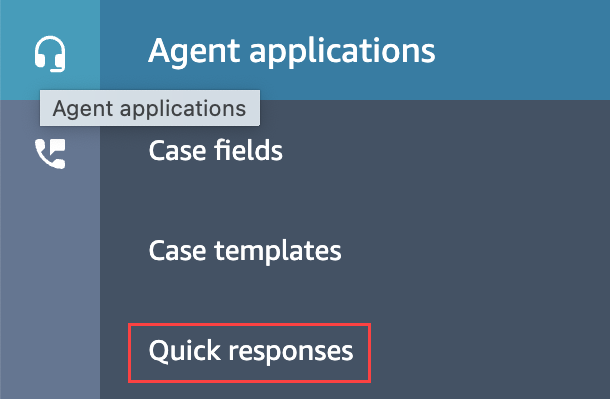
-
Wählen Sie auf der Seite Schnellantworten die Option Antwort hinzufügen aus.
Anmerkung
Wenn die Schaltfläche Antwort hinzufügen nicht verfügbar ist, melden Sie sich mit einem Konto an, das über das Administrator-Sicherheitsprofil verfügt, oder bitten Sie einen anderen Administrator um Hilfe.
-
Wählen Sie auf der Seite Antwort hinzufügen aus, ob die Antwort für Chat, E-Mail oder beide Kanäle bestimmt ist.
-
Geben Sie auf der Seite Antwort hinzufügen einen Namen, eine Beschreibung und eine Tastenkombination für die Schnellantwort ein. Sie müssen einen eindeutigen Namen und eine Tastenkombination eingeben, da Kundendienstmitarbeiter nach diesen Werten suchen.
-
Öffnen Sie die Liste der Weiterleitungsprofile und wählen Sie ein oder mehrere Profile aus. Sie können maximal 20 Profile oder Alle auswählen. Nur die Kundendienstmitarbeiter, die einem bestimmten Profil zugewiesen sind, können die mit diesem Profil verknüpften Schnellantworten sehen.
-
(Optional) Wählen Sie Aktivieren: Diese Antwort für Kundendienstmitarbeiter sichtbar machen, wenn Sie möchten, dass Kundendienstmitarbeiter die Antwort sehen und nach ihr suchen können.
-
Geben Sie im Bereich Inhalt die Antwort ein und wählen Sie dann Speichern aus.
Anmerkung
Wenn im Datenstrom-Block benutzerdefinierte Attribute konfiguriert sind, werden diese Attribute, wie etwa der Name des Kunden, angezeigt, wenn ein Kundendienstmitarbeiter in CCP nach einer Antwort sucht. Weitere Informationen finden Sie unter Set contact attributes (Kontaktattribute festlegen).
APIs um Schnellantworten zu erstellen und zu verwalten
Verwenden Sie Folgendes APIs , um Schnellantworten programmgesteuert zu erstellen und zu verwalten: